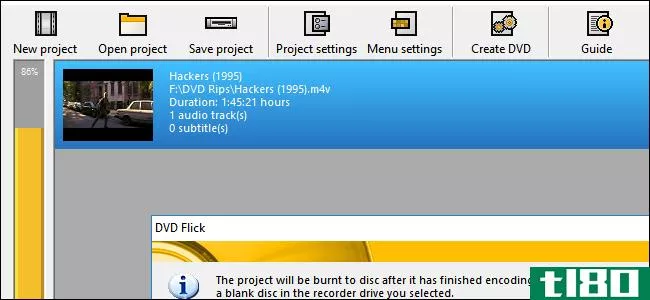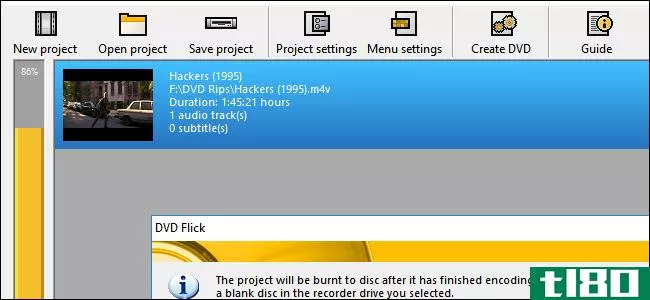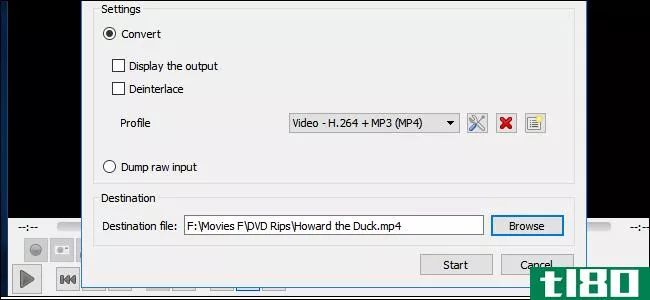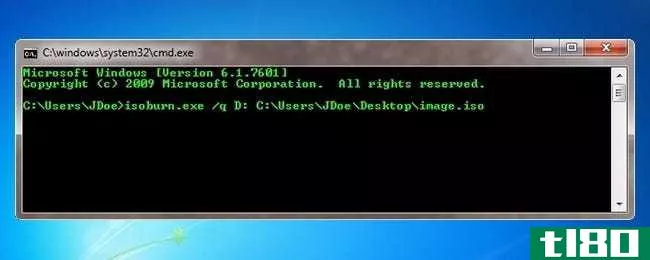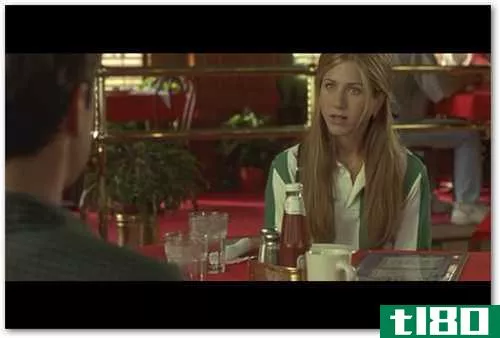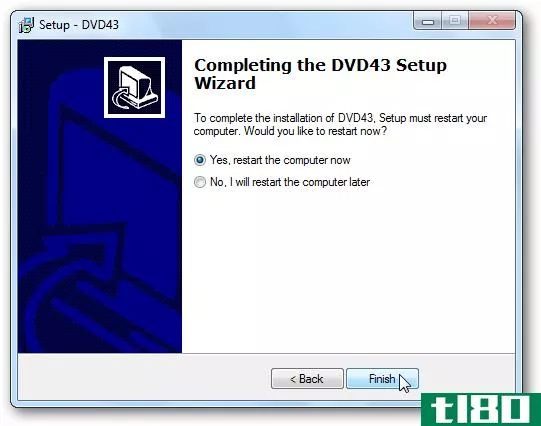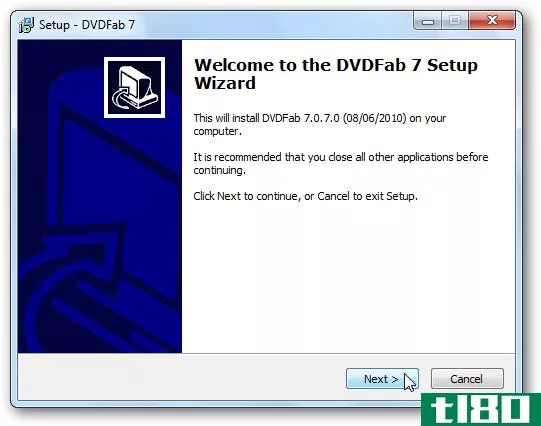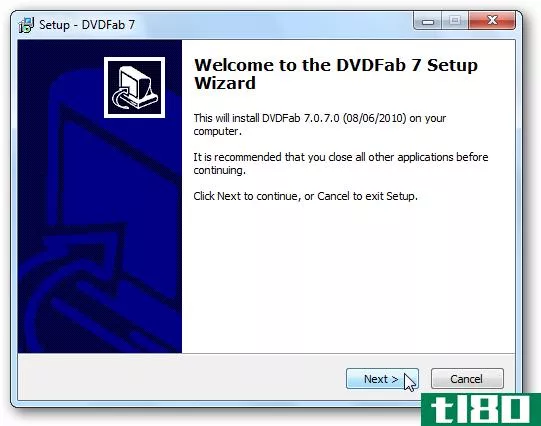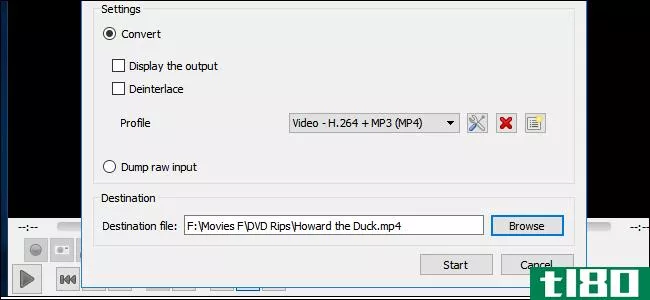如何将mp4刻录成dvd(burn mp4 to dvd)
方法1方法1/4:在windows上刻录可播放的dvd
- 1将空白DVD放入电脑的DVD托盘中。只要DVD刻录机支持,您就可以使用任何可重写的DVD格式。这包括DVD±R和DVD±RW,尽管DVD±RW光盘在独立DVD播放机中不太可能工作。如果在将DVD插入计算机后自动播放窗口打开,请在继续之前将其关闭。如果你的电脑没有DVD托盘(托盘上或托盘附近有“DVD”一词),你必须先购买并插入USB DVD托盘。
- 2下载DVD Flick程序。这个程序是免费的,可以对MP4文件进行编码,以便在大多数DVD播放机上播放。下载:点击http://www.dvdflick.net/download.php在浏览器中。单击页面中间的下载DVD Flick。等待下载开始。您可能还需要选择保存位置和/或确认下载。
- 3安装DVD Flick。下载完成后,双击DVD Flick设置文件,然后执行以下操作:单击下一步检查“我接受”框。单击“下一步”四次。单击安装单击下一步单击完成
- 4打开DVD Flick。双击DVD Flick图标,该图标类似于电影带。DVD Flick窗口将打开。在继续之前,您可能需要单击“确定”或关闭教程窗口。
- 5在DVD Flick窗口中放置MP4文件。找到要刻录到DVD上的MP4视频,单击并将视频拖到DVD Flick窗口,然后释放鼠标按钮。这会将文件放入DVD Flick窗口。如果DVD Flick在全屏窗口中打开,请单击窗口右上角的双方形图标,然后单击并拖动窗口顶部以在屏幕上重新定位窗口。如果有两个窗口打开,可以将一个窗口拖动到屏幕最左侧,将其捕捉到那里,然后选择要打开的另一个窗口,将其捕捉到屏幕的另一侧。
- 6单击项目设置。此选项卡位于DVD Flick窗口的顶部。这样做将打开DVD Flick设置页面。
- 7单击“燃烧”选项卡。在这一页的左边。
- 8选中“将项目刻录到光盘”框。你可以在页面顶部找到这个。选中此框可确保MP4文件将刻录到DVD光盘上。
- 点击9接受。在窗户的底部。这将保存您的设置并返回DVD Flick主页。如果您计划使用DVD Flick刻录未来的项目,请单击“作为默认值使用”。
- 10点击创建DVD。这个按钮在窗口的顶部。这样做会提示DVD Flick开始编码和刻录MP4文件。如果提示选择其他文件名时出现警告,只需单击“继续”。
- 11等待过程结束。DVD编码和刻录可能需要几分钟到一小时或更长时间,具体取决于视频的长度。如果在此过程中收到错误,请参阅本文底部的“提示”部分,了解使用DVD Flick将MP4刻录到DVD上的另一种方法。
- 12测试你的DVD。完成此过程后,您可以弹出DVD并将其插入您选择的DVD播放机中。同样,如果这不能正确创建DVD,请参阅“提示”部分以了解可能的修复方法。

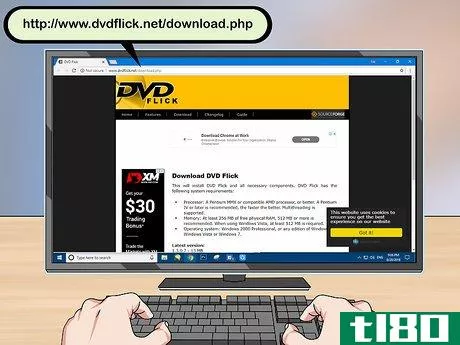


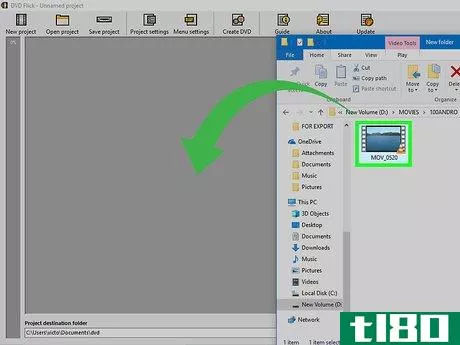
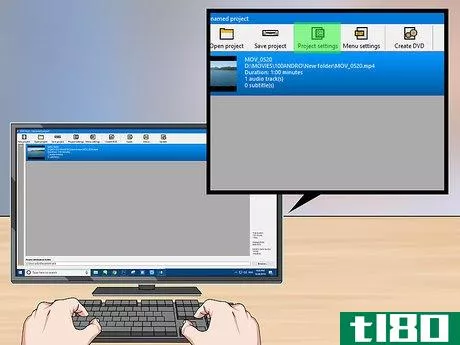
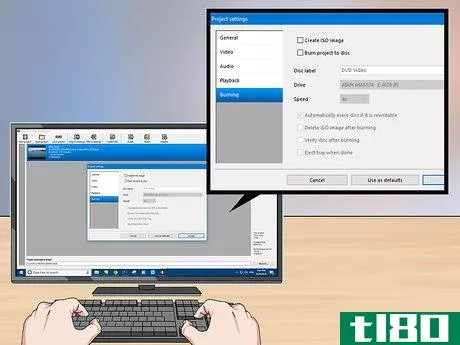
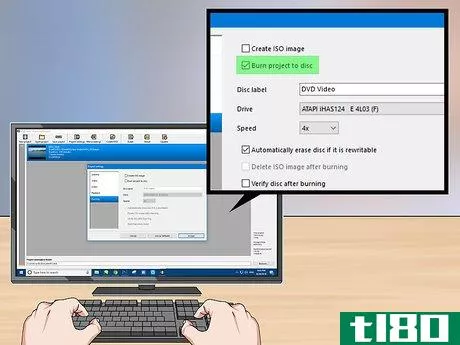
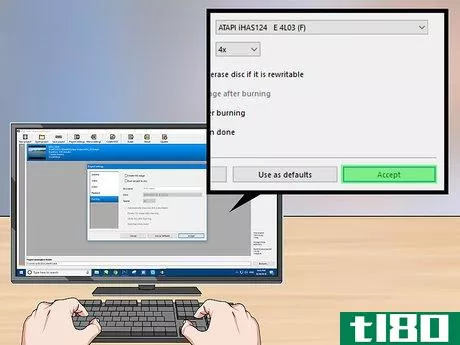
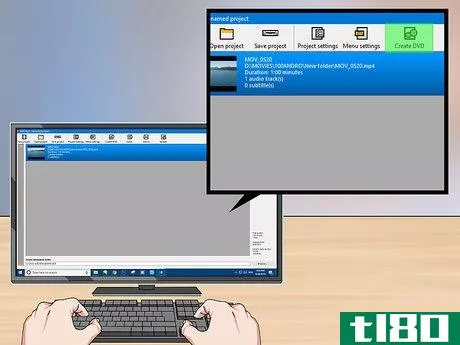
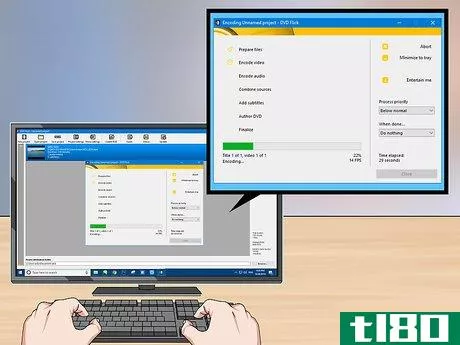

方法2方法2/4:在mac上刻录可播放的dvd
- 1在光驱中放入一张空白DVD。您可以使用任何类型的空白DVD制作视频DVD,但在最广泛的播放机上使用DVD±R光盘将获得最大的成功。如果在将DVD插入计算机后自动播放窗口打开,请在继续之前将其关闭。如果你的电脑没有DVD托盘(托盘上或托盘附近有“DVD”一词),你必须先购买并插入USB DVD托盘。确保购买的版本适合电脑的USB插槽,因为现代Mac电脑使用USB-C插槽,而不是传统的USB插槽。
- 2下载并安装Burn。Burn是一个免费的程序,它允许你将MP4文件刻录到DVD光盘上。要执行此操作,请转到http://burn-osx.sourceforge.net/Pages/English/home.html在浏览器中,单击页面右下角的下载Burn,然后执行以下操作:双击Burn ZIP文件夹打开它。单击Burn app图标并将其拖动到Applications文件夹中。双击Burn应用程序图标。如果出现提示,请验证下载。
- 3开放式烧伤。单击Spotlight,键入burn,然后在搜索结果中出现burn选项时双击该选项。您可能需要右键单击Burn应用程序图标,单击菜单中的“打开”,然后在提示正确打开Burn时单击“打开”。
- 4点击视频标签。它位于Burn应用程序窗口的顶部。这将把刻录文件窗口切换到“视频”部分。
- 5输入DVD名称。单击刻录窗口顶部的文本字段,然后将当前文本(通常为“无标题”)替换为您想要命名的DVD。
- 6点击+。在窗户的左下角。将打开一个查找窗口。
- 7选择您的MP4文件。单击要刻录到DVD上的MP4文件。
- 8.单击打开。它在Finder窗口的右下角。这将提示MP4文件出现在刻录窗口中。
- 9单击文件类型下拉框。此选项位于刻录窗口的右上侧。
- 10点击DVD视频。它在下拉菜单中。
- 11如有必要,单击转换。如果在选择文件类型后看到“转换”选项,请单击该选项,然后按照屏幕上的任何提示进行操作。这将确保您的DVD文件可以在DVD光盘上播放。
- 12单击“燃烧”。在窗户的右下角。您的MP4将开始刻录到DVD光盘上。
- 13遵循屏幕上的任何提示。刻录完成后,您可能会收到通知。如果没有,就等进度条消失。刻录完成后,您可以弹出DVD并在任何标准DVD播放机上播放。

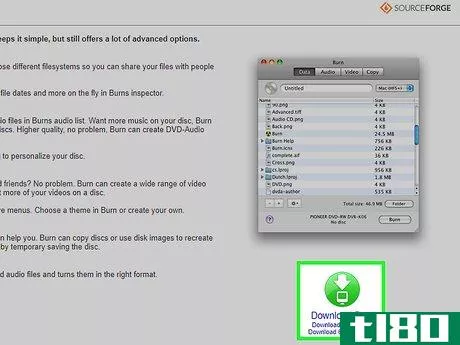
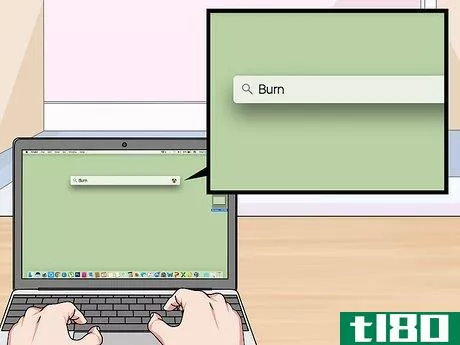
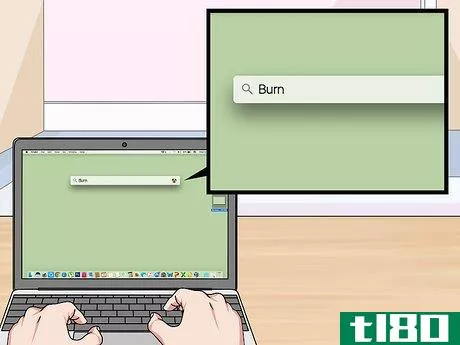
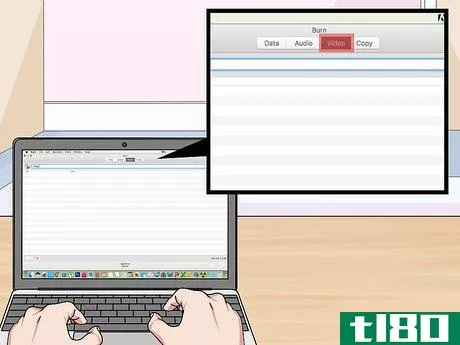
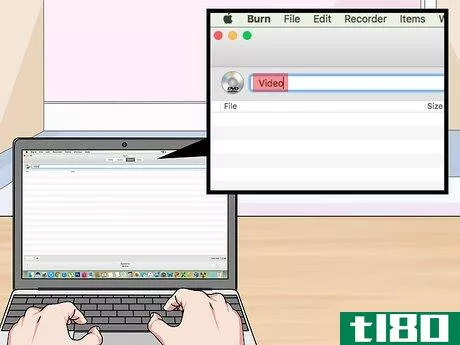

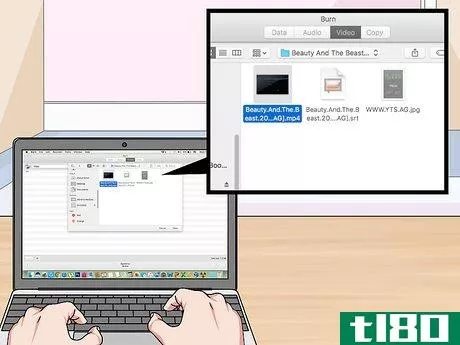
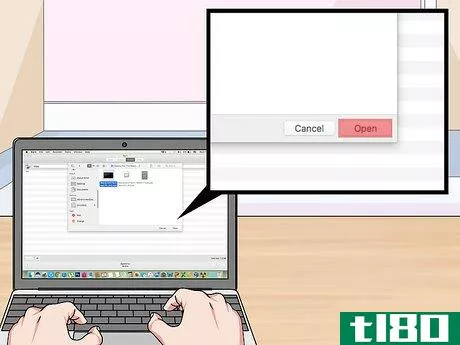
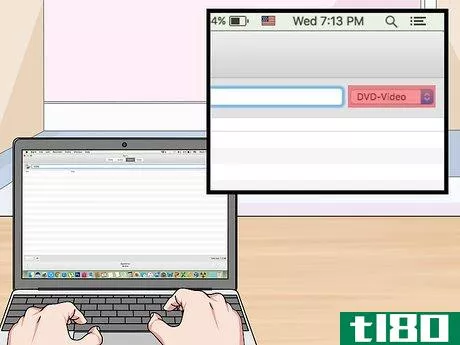
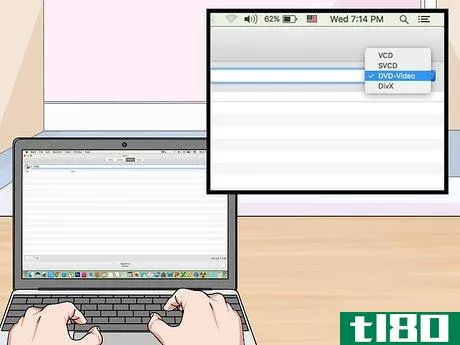
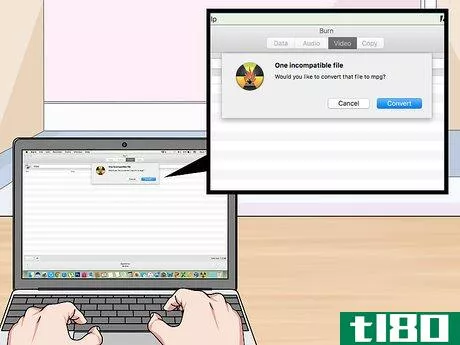
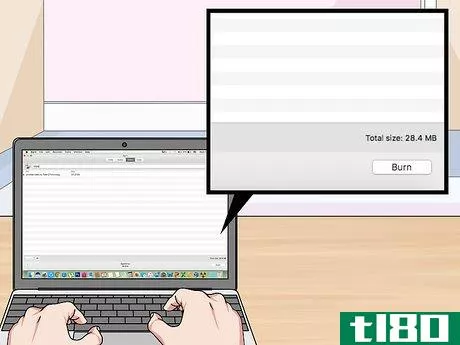

方法3方法3/4:在windows上刻录数据dvd
- 1将空白DVD插入电脑的CD托盘。执行此操作之前,请确保DVD上没有任何文件。CD托盘必须能够刻录DVD。通过查找CD托盘上或附近的“DVD”标识,可以判断电脑的CD托盘是否可以刻录DVD。
- 2.开始吧。单击屏幕左下角的Windows徽标。
- 3打开文件资源管理器。单击“开始”窗口左下方的文件夹形状图标。
- 4选择一个文件位置。单击MP4文件所在的文件夹。
- 5.选择你的电影。单击要刻录到DVD上的电影文件。
- 6.点击分享。在窗户的左上角。这将提示工具栏出现在窗口顶部。
- 7单击刻录到光盘。你可以在工具栏的“发送”部分找到它。一扇窗户会打开。
- 8.点击Burn。它在窗户的顶部。你的电影将开始刻录到DVD上。根据电影的大小和电脑的刻录速度,这个过程可能需要几分钟到一小时或更长时间。
- 9出现提示时,单击“完成”。在窗户的底部。单击“完成”后,可以从计算机中弹出DVD。现在,您应该可以使用DVD在任何带有DVD驱动器的计算机上打开和查看MP4文件。



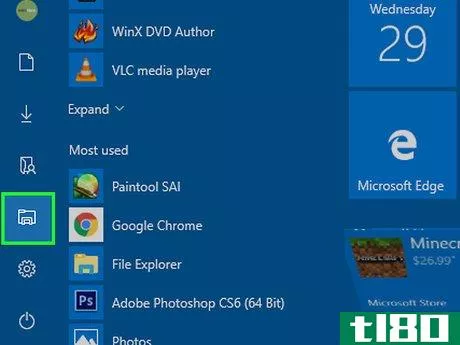
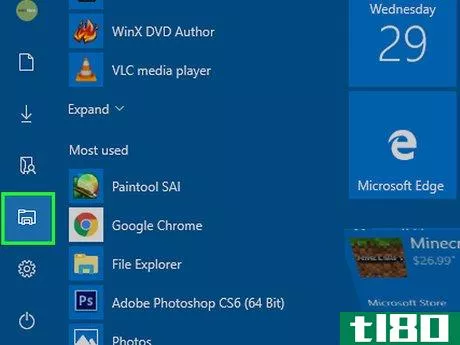
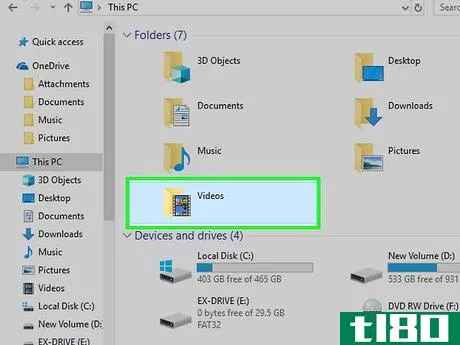
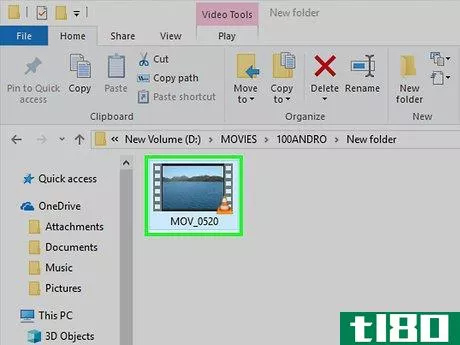
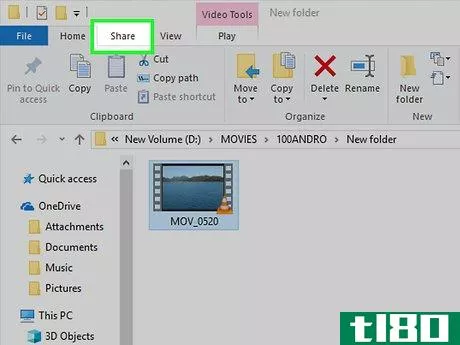
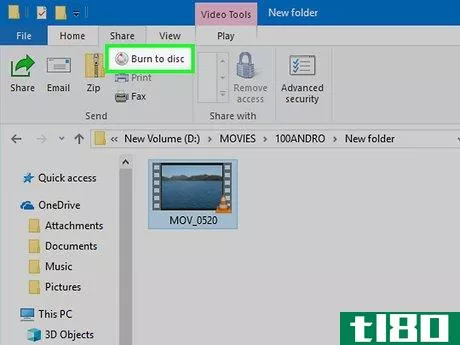
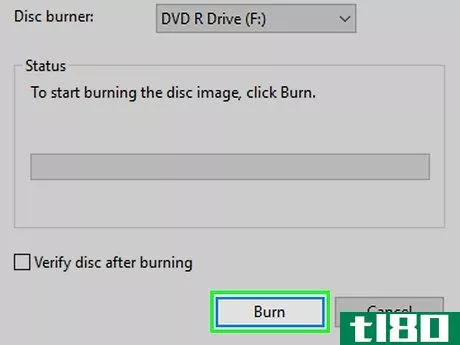

方法4方法4/4:在mac上刻录数据dvd
- 1购买并连接USB DVD驱动器。由于大多数现代Mac电脑都没有DVD驱动器,所以需要一个外部驱动器来刻录数据DVD。如果你的Mac电脑使用USB-C(椭圆形)端口而不是USB 3.0(矩形)端口,请确保你的DVD驱动器使用USB-C连接,或者购买USB 3.0到USB-C适配器。
- 2将空白DVD插入Mac的CD托盘。执行此操作之前,请确保DVD上没有任何文件。
- 3打开查找器。点击Mac电脑基座上的蓝色脸型图标即可。
- 4Go到MP4文件的位置。在Finder窗口的左侧,单击存储MP4文件的文件夹。
- 5选择MP4文件。单击MP4文件以执行此操作。该文件将高亮显示。
- 6.点击文件。此菜单项位于屏幕顶部。将出现一个下拉菜单。
- 7单击刻录[电影]到光盘…。它在下拉菜单中。这样做会打开燃烧窗口。
- 8出现提示时,单击“刻录”。它在弹出窗口的底部附近。
- 9出现提示时,单击“确定”。在窗户的右下角。完成此操作后,您可以从计算机中弹出DVD。现在,您应该可以使用DVD在任何带有DVD驱动器的计算机上打开和查看MP4文件。



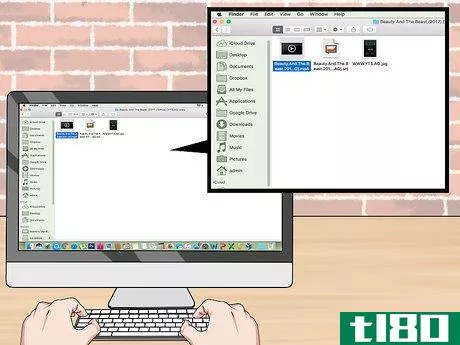
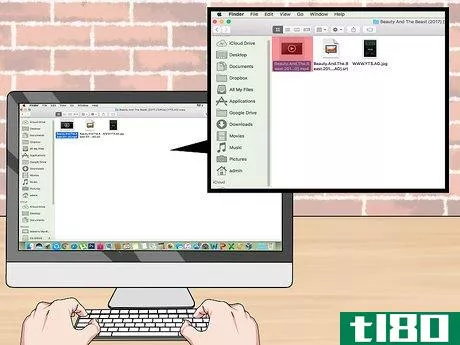
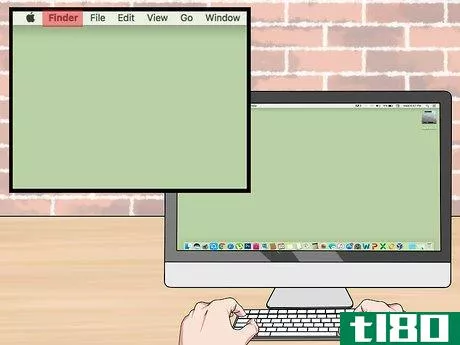
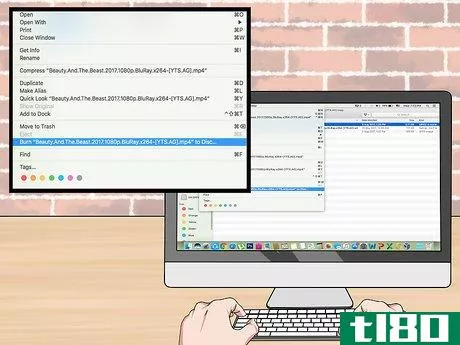
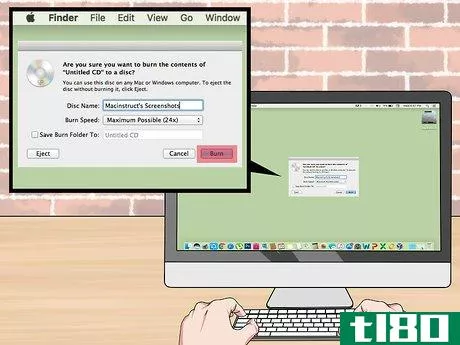

- 使用DVD Flick时,通过选中“创建ISO图像”框而不是“将项目刻录到光盘”框,可以将MP4文件转换为ISO文件而不是DVD文件。ISO图像可以使用电脑内置的刻录功能刻录到DVD上,之后它们应该可以在大多数DVD播放机中使用。
- 发表于 2022-05-17 22:12
- 阅读 ( 21 )
- 分类:IT
你可能感兴趣的文章
将DVD和蓝光刻录到电脑的11个最佳工具
...费DVD和蓝光播放器。如果你真的需要走老路,一定要看看如何将VHS磁带转换成DVD。 ...
- 发布于 2021-03-18 01:00
- 阅读 ( 302 )
如何将任何视频文件刻录到可播放dvd
...自己的视频的可播放DVD,它是相当简单和免费的。下面是如何将视频刻录到Windows和macOS上的可播放光盘中。 你需要什么 要将自己的视频刻录到DVD,您需要做以下几件事: DVD刻录机驱动器:大多数带有任何光驱的电脑可能都可...
- 发布于 2021-04-07 17:07
- 阅读 ( 181 )
如何将任何视频文件刻录到可播放的dvd
...自己的视频的可播放DVD,它是相当简单和免费的。下面是如何将视频刻录到Windows和macOS上的可播放光盘中。 你需要什么 要将自己的视频刻录到DVD,您需要做以下几件事: DVD刻录机驱动器:大多数带有任何光驱的电脑可能都可...
- 发布于 2021-04-07 17:19
- 阅读 ( 205 )
如何用vlc翻录dvd
...示使用VLC将DVD刻录到计算机上的快速简便方法。 相关:如何解密和翻录DVD与手刹 一开始就值得注意的是,用VLC进行撕扯需要一些权衡。它没有那么多控件来选择正确的格式或调整rip的质量以节省存储空间。你可以稍微摆弄一下...
- 发布于 2021-04-07 19:14
- 阅读 ( 187 )
是否可以在windows中使用命令行将iso映像刻录到dvd?
...indows中使用命令行工作,但是否可以使用命令行将ISO映像刻录到DVD?今天的超级用户问答帮助读者轻松地将ISO图像刻录到DVD上。 今天的问答环节是由SuperUser提供的,SuperUser是Stack Exchange的一个分支,是一个由社区驱动的问答网站...
- 发布于 2021-04-10 07:00
- 阅读 ( 179 )
将DVD、ISO和avi视频转换为在ios设备上播放
...的收藏中可能有其他视频格式需要添加,下面我们将介绍如何将它们转换为在iOS设备上播放。 有几种不同的方法可以让您的视频转换为使用iOS设备播放。这方面并不缺乏商业和共享软件产品,但我们将使用免费和开源软件(主...
- 发布于 2021-04-13 06:03
- 阅读 ( 245 )
用视频编码器简化dvd到mp4的转换
...。如果光驱中有DVD,它将出现在列表中。如果您已经将DVD刻录到硬盘上,则可以浏览“VIDEO TS”文件夹。 注:VidCoder还可以将AVI文件转换为MKV或MP4。 它将开始扫描源… 视频编码器将自动检测视频和音频为您和自动命名输出文...
- 发布于 2021-04-13 13:29
- 阅读 ( 158 )
翻录电视系列dvd并转换为单个h.264 mp4文件
...续剧光盘集,并将其转换为单个MP4文件?今天我们来看看如何使用手刹和H.264编解码器设置和批量处理整个DVD集。 在所有的可能性,任何商业DVD将被复制保护。Handbrake不具备删除复制保护的本机功能。因此,我们将使用HD Decrypter...
- 发布于 2021-04-13 13:54
- 阅读 ( 173 )
如何将dvd刻录到硬盘并在pc上播放
...而不必翻阅您的收藏和交换光盘的方法?今天我们来看看如何将DVD刻录到硬盘上,并用一些流行的媒体播放器播放。 要翻录我们的DVD,我们将使用HD解密,这是DVDFab软件套件的免费模块。HD Decrypter将删除DVD的复制保护,并将DVD的...
- 发布于 2021-04-13 14:11
- 阅读 ( 237 )
如何用vlc翻录dvd
...示使用VLC将DVD刻录到计算机上的快速简便方法。 相关:如何解密和翻录DVD与手刹 一开始就值得注意的是,用VLC进行撕扯需要一些权衡。它没有那么多控件来选择正确的格式或调整rip的质量以节省存储空间。你可以稍微摆弄一下...
- 发布于 2021-04-14 05:28
- 阅读 ( 208 )